გამოცდილი გადაწყვეტილებები, თუ Activision ანგარიში არ არის დაკავშირებული
- Activision ანგარიშთან დაკავშირების შეცდომა შეიძლება იყოს თამაშის დაზიანებული ფაილების გამო.
- თქვენი ანგარიშის მიერ Battle.net-ის სხვა Steam-თან დაკავშირებამ შეიძლება გამოიწვიოს შეცდომა.
- თქვენი ანგარიშის მიბმის გაუქმება და ხელახლა მიბმა მოაგვარებს Activision ანგარიშის პრობლემას.
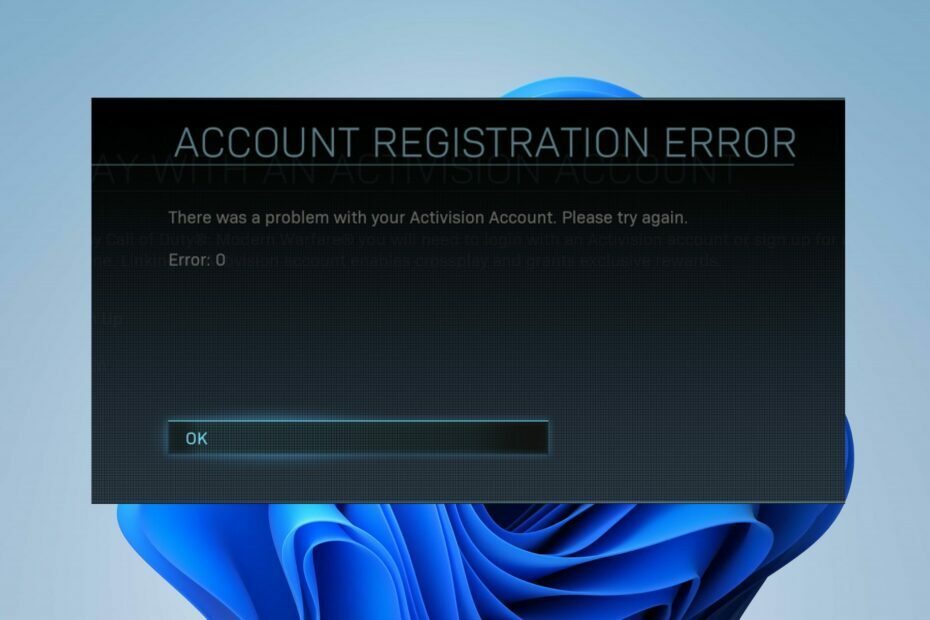
Xდააინსტალირეთ ჩამოტვირთვის ფაილზე დაწკაპუნებით
ეს პროგრამული უზრუნველყოფა გამოასწორებს კომპიუტერის გავრცელებულ შეცდომებს, დაგიცავს ფაილის დაკარგვისგან, მავნე პროგრამებისგან, ტექნიკის უკმარისობისგან და ოპტიმიზებს თქვენს კომპიუტერს მაქსიმალური მუშაობისთვის. მოაგვარეთ კომპიუტერის პრობლემები და წაშალეთ ვირუსები ახლა 3 მარტივი ნაბიჯით:
- ჩამოტვირთეთ Restoro PC Repair Tool რომელიც მოყვება დაპატენტებულ ტექნოლოგიებს (ხელმისაწვდომია პატენტი აქ).
- დააწკაპუნეთ სკანირების დაწყება იპოვონ Windows-ის პრობლემები, რამაც შეიძლება გამოიწვიოს კომპიუტერის პრობლემები.
- დააწკაპუნეთ შეკეთება ყველა პრობლემების გადასაჭრელად, რომლებიც გავლენას ახდენს თქვენი კომპიუტერის უსაფრთხოებასა და შესრულებაზე.
- Restoro ჩამოტვირთულია 0 მკითხველი ამ თვეში.
Call of Duty: Modern Warfare 2-ის ბევრი მოთამაშე უჩივის Activision ანგარიშთან დაკავშირების შეცდომას, როდესაც ისინი ცდილობენ თავიანთი ანგარიშების დაკავშირებას. ანალოგიურად, ზოგიერთი იტყობინება COD: Modern Warfare არ ინახავს პარამეტრებს მათ კომპიუტერებზე.
რატომ ვღებულობ შეცდომას Activision ანგარიშთან დაკავშირებისას?
Call of Duty: Modern Warfare 2 შეცდომა Activision ანგარიშთან დაკავშირებისას არის შეცდომა, რომელიც ჩნდება, როდესაც მოთამაშეები ცდილობენ თავიანთი Activision ანგარიშების დაკავშირებას.
ზოგიერთი მოთამაშე ასევე უჩივის შეცდომის მიღებას მაშინაც კი, როდესაც არ უკავშირებენ თავიანთ Activision ანგარიშს Steam ან Battle.net ანგარიშთან.
თუმცა, ზოგიერთი მნიშვნელოვანი ფაქტორი, რამაც შეიძლება გამოიწვიოს Activision ანგარიშის შეცდომა, არის:
- Activision ანგარიში დაკავშირებულია სხვა ანგარიშთან – თქვენ შეიძლება წააწყდეთ შეცდომის შეტყობინებას, რომელშიც ნათქვამია, რომ მოხდა შეცდომა Activision ანგარიშთან დაკავშირებისას, თუ თქვენი Activision ანგარიში უკვე დაკავშირებულია სხვა Steam ან Battle.net ანგარიშთან. თქვენ არ შეგიძლიათ გქონდეთ ერთი Activision ანგარიში დაკავშირებული მრავალ ანგარიშთან.
- დაზიანებულია თამაშის ფაილები თქვენს კომპიუტერში – კორუმპირებული Call of Duty: Modern Warfare 2 თამაშის ფაილებმა თქვენს კომპიუტერზე შეიძლება გამოიწვიოს თამაშის აქტივობებთან დაკავშირებული პრობლემები ისევე როგორც სხვა ანგარიშებთან დაკავშირება. ამრიგად, მას შეუძლია ხელი შეგიშალოთ თქვენს Activision ანგარიშზე წვდომაში.
- მოძველებული Call of Duty: Modern Warfare 2 თამაშის კლიენტი – მოძველებული თამაშის თამაშმა შეიძლება ბევრი პრობლემა გამოიწვიოს თამაშში თქვენს საქმიანობასთან დაკავშირებით. შეიძლება იყოს შეცდომები, რომლებიც გავლენას ახდენენ თამაშზე, რადგან მას არ აქვს განახლებები, რომლებიც საჭიროა მათ გამოსასწორებლად.
შეცდომის გამოსწორების პატჩებზე ოფიციალურად არაფერია ცნობილი, მაგრამ არის რამდენიმე გამოსწორება, რომელიც შეგიძლიათ სცადოთ.
როგორ გამოვასწორო შეცდომა Activision ანგარიშთან დაკავშირებისას?
სანამ შეცდომის მოწინავე პრობლემების მოგვარებას გააგრძელებთ, გაიარეთ შემდეგი შემოწმებები:
- ქსელის გადატვირთულობის პრობლემების მოგვარება თქვენს კომპიუტერზე.
- დახურეთ battle.net თამაშის კლიენტი.
- Გამორთვა ფონური აპლიკაციები მუშაობს თქვენს კომპიუტერზე.
შეამოწმეთ, შეგიძლიათ თუ არა პრობლემების მოგვარება. თუ არ შეგიძლიათ, სცადეთ ქვემოთ მოცემული გადაწყვეტილებები.
1. განაახლეთ Call of Duty: Modern Warfare 2 Battle.net კლიენტი
- დააწკაპუნეთ მარცხნივ დაწყება ღილაკი და აკრიფეთ Battle.net ტექსტურ ველში გაუშვით.
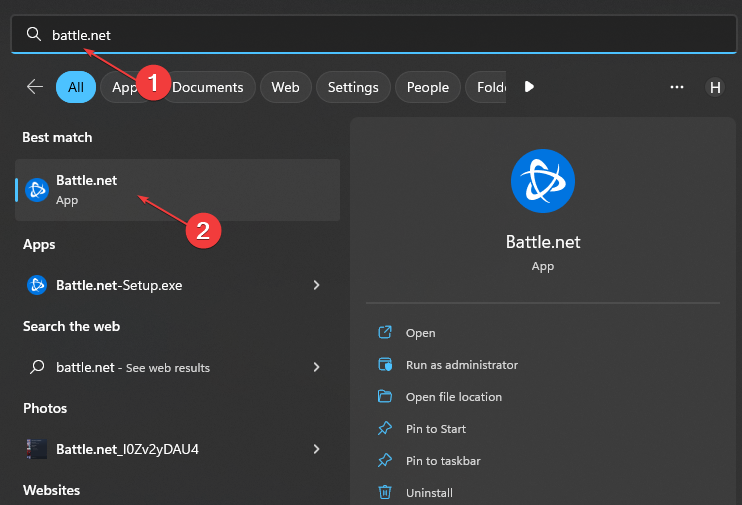
- აირჩიეთ Modern Warfare 2 შენში ბიბლიოთეკა და დააწკაპუნეთ პარამეტრები ღილაკი გვერდით თამაში ღილაკი.
- Დააკლიკეთ Შეამოწმოთ განახლებები და დაველოდოთ პროცესის დასრულებას.

ექსპერტის რჩევა:
სპონსორირებული
კომპიუტერის ზოგიერთი პრობლემის მოგვარება რთულია, განსაკუთრებით მაშინ, როდესაც საქმე ეხება დაზიანებულ საცავებს ან Windows-ის ფაილების გამოტოვებას. თუ შეცდომის გამოსწორების პრობლემა გაქვთ, თქვენი სისტემა შეიძლება ნაწილობრივ დაზიანდეს.
ჩვენ გირჩევთ დააინსტალიროთ Restoro, ხელსაწყო, რომელიც დაასკანირებს თქვენს აპარატს და დაადგენს რა არის ბრალია.
Დააკლიკე აქ გადმოწეროთ და დაიწყოთ შეკეთება.
Battle.net კლიენტის განახლება გამოასწორებს ინსტალაციისა და პატჩის შეცდომებს გავლენას ახდენს თამაშის შესრულებაზე, რაც იწვევს შეცდომებს თქვენს კომპიუტერში.
- გაუშვით თქვენი ბრაუზერი და გადადით Activision-ის შესვლის გვერდი.
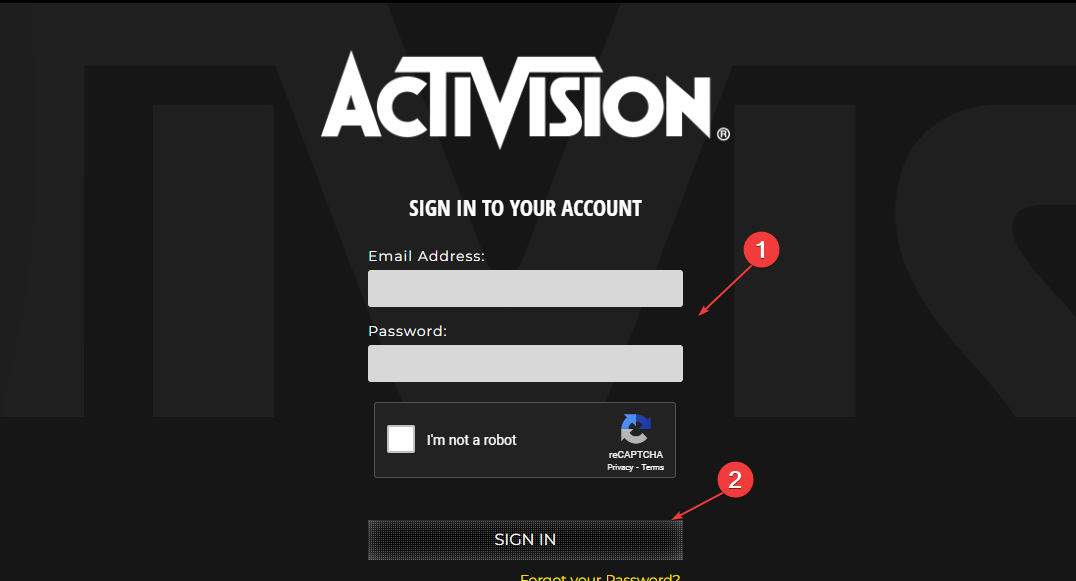
- შედით თქვენს Activision ანგარიში და დააწკაპუნეთ პროფილი ღილაკი.
- აირჩიეთ ანგარიშის დაკავშირება და დააწკაპუნეთ გაუქმება თქვენი ანგარიშის მიბმის გასაუქმებლად.

- დააწკაპუნეთ Ბმული ღილაკი ხელახლა დასაკავშირებლად Steam/Battle.net ანგარიში და მიჰყევით ეკრანზე მითითებებს ანგარიშის დაკავშირების პროცესის დასასრულებლად.
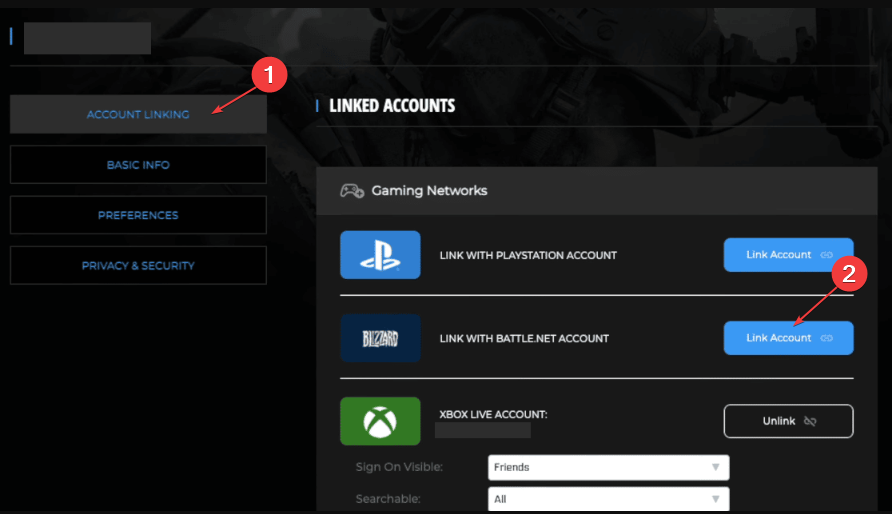
3. შეამოწმეთ Call of Duty: Modern Warfare 2 სერვერის პრობლემები
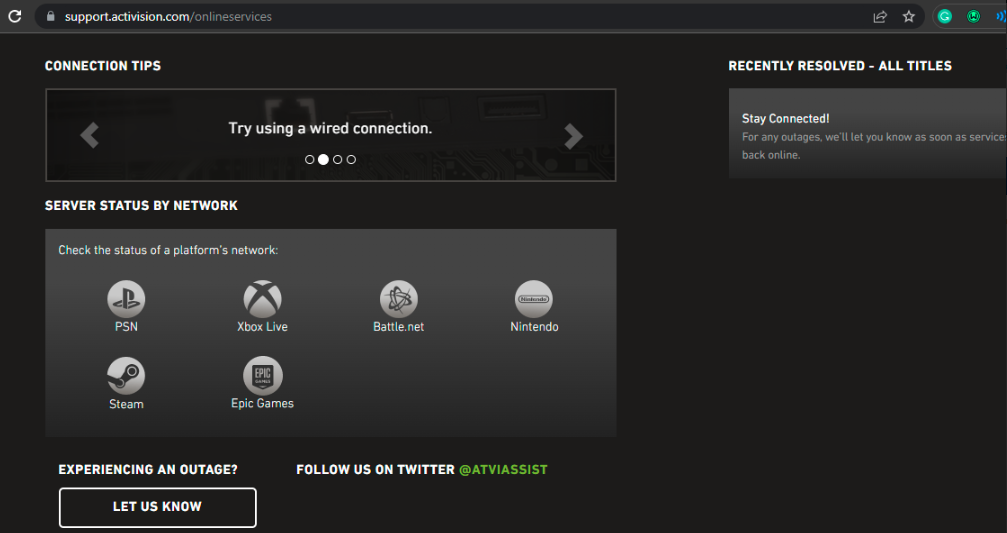
მოთამაშეებს შეუძლიათ შეცდომებს შეექმნათ Activision-თან ერთად თავიანთ თამაშის კლიენტზე, თუ სერვერები გათიშულია. მიდი ოფიციალურთან Activision მხარდაჭერის ვებსაიტი და შეამოწმეთ სერვერის სტატუსი ქსელის არჩევით.
ამასთან, სერვერის პრობლემის ერთადერთი გამოსავალი არის მოთმინებით ლოდინი, სანამ ის მოგვარდება.
ანალოგიურად, შეგიძლიათ შეამოწმოთ Blizzard Battle.net ქსელის მოულოდნელი შეცდომა და რა უნდა გააკეთოს მის გამოსასწორებლად.
- ქურდების ზღვა აგრძელებს კრახს? აი, როგორ შევაჩეროთ იგი
- Valorant მაღალი CPU გამოყენება: როგორ შევამციროთ, თუ ის 100% -მდე იქნება
- CPU მაღალი გამოყენება Apex Legends-ზე: მისი შემცირების 3 გზა
- Fortnite მაღალი პროცესორის გამოყენება: როგორ გამოვასწოროთ ის 4 მარტივ ნაბიჯში
- Diablo 4 Beta – არის თუ არა გონივრული ბორბლის ხელახლა გამოგონება?
4. შექმენით ახალი Activision ანგარიში
- გაუშვით თქვენი ბრაუზერი და გადადით Activision-ის რეგისტრაციის გვერდი.
- დააწკაპუნეთ რეგისტრაცია ღილაკი შექმენით Activision ანგარიში, შემდეგ მიაწოდეთ საჭირო ინფორმაცია.

- ანგარიშის შექმნის შემდეგ გადადით თქვენს პროფილი და დააწკაპუნეთ ანგარიშის დაკავშირება დასაკავშირებლად თქვენი Steam/Battle.net ანგარიში.

- აირჩიეთ ანგარიში, რომლის მიბმაც გსურთ (Steam ან Battle.net), შემდეგ მიჰყევით ეკრანზე მითითებებს ანგარიშის დაკავშირების პროცესის დასასრულებლად.
5. შეაკეთეთ ფაილი Battle.net კლიენტზე
- დააწკაპუნეთ მარცხნივ დაწყება ღილაკი და აკრიფეთ Battle.net, შემდეგ გაუშვით.

- აირჩიეთ Modern Warfare 2 თქვენს ბიბლიოთეკაში და დააწკაპუნეთ პარამეტრები შემდეგ თამაში ღილაკი.
- დააწკაპუნეთ სკანირება და შეკეთება ვარიანტი, მაშინ დაიწყეთ სკანირება. თუ სკანირება აღმოაჩენს რაიმე დაზიანებულ ან დაკარგული ფაილს, ის ავტომატურად გამოასწორებს მათ.
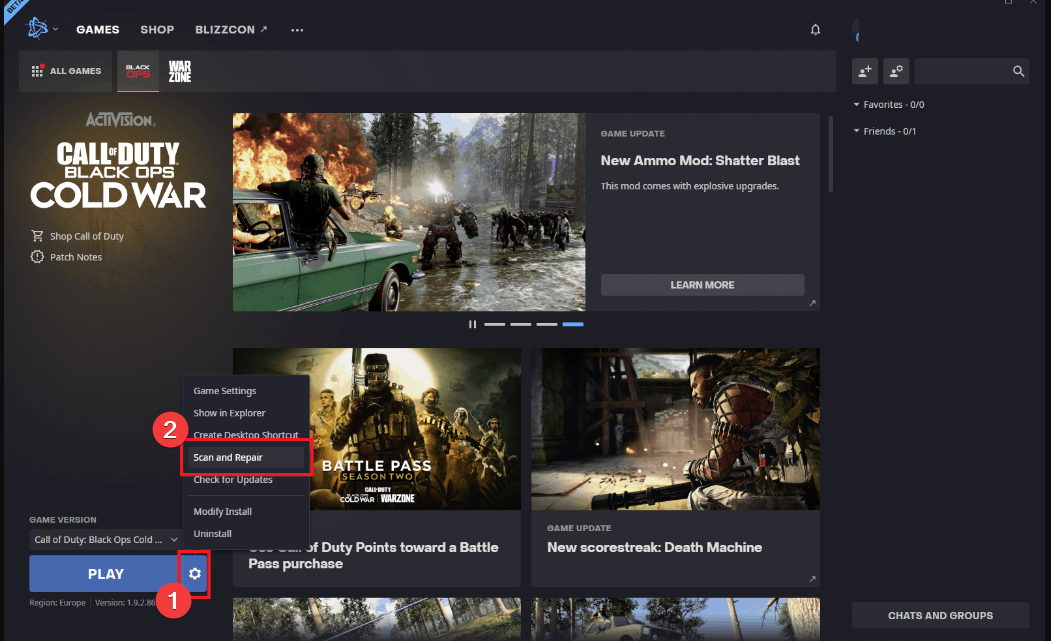
- გადატვირთეთ თამაში და შეამოწმეთ პრობლემა შენარჩუნებულია თუ არა.
თქვენი თამაშის ფაილების შეკეთებას შეუძლია შეცდომის გამომწვევი კორუმპირებული ფაილების გამოსწორება. Ჩეკი Blizzard თამაშების შეკეთების გზები კორუმპირებული ფაილებით.
დასასრულს, შეგიძლიათ შეამოწმოთ ჩვენი სახელმძღვანელო, თუ როგორ შეასწორეთ Modern Warfare პაკეტის დაკარგვა თქვენს მოწყობილობაზე. ანალოგიურად, წაიკითხეთ რა უნდა გააკეთოთ, თუ თქვენ წააწყდებით Dev შეცდომას 6068 Modern Warfare 2-ში თქვენს კომპიუტერზე.
ნუ მოგერიდებათ გამოიყენოთ კომენტარების განყოფილება, თუ თქვენ გაქვთ დამატებითი შეკითხვები და წინადადებები ამ სახელმძღვანელოსთან დაკავშირებით.
ჯერ კიდევ გაქვთ პრობლემები? გაასწორეთ ისინი ამ ხელსაწყოთი:
სპონსორირებული
თუ ზემოხსენებულმა რჩევებმა არ გადაჭრა თქვენი პრობლემა, თქვენს კომპიუტერს შეიძლება ჰქონდეს უფრო ღრმა Windows პრობლემები. Ჩვენ გირჩევთ ამ კომპიუტერის სარემონტო ხელსაწყოს ჩამოტვირთვა (შეფასებულია მშვენივრად TrustPilot.com-ზე), რათა მათ მარტივად მივმართოთ. ინსტალაციის შემდეგ უბრალოდ დააწკაპუნეთ სკანირების დაწყება ღილაკს და შემდეგ დააჭირე შეკეთება ყველა.
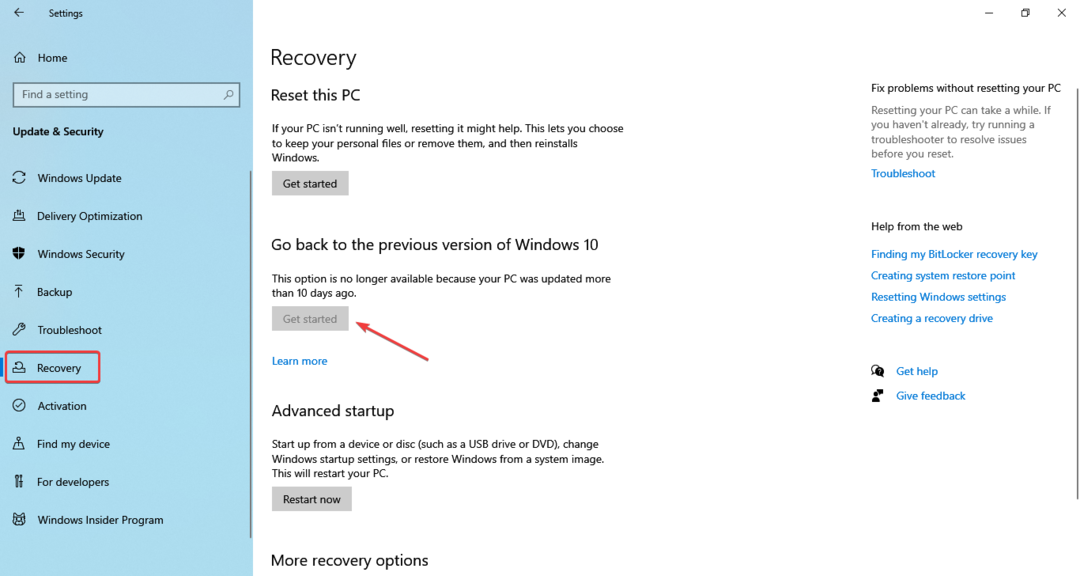

![Los 5 Mejores Navegadores Para El Capitan [Mac OS X]](/f/20510ad78f7ad70429e22400d090ca4c.jpg?width=300&height=460)